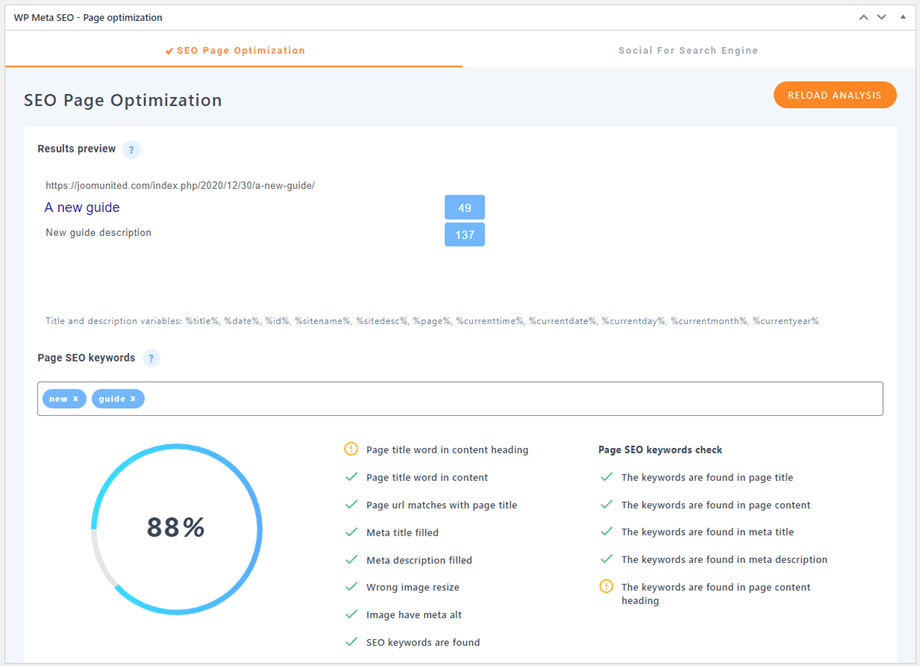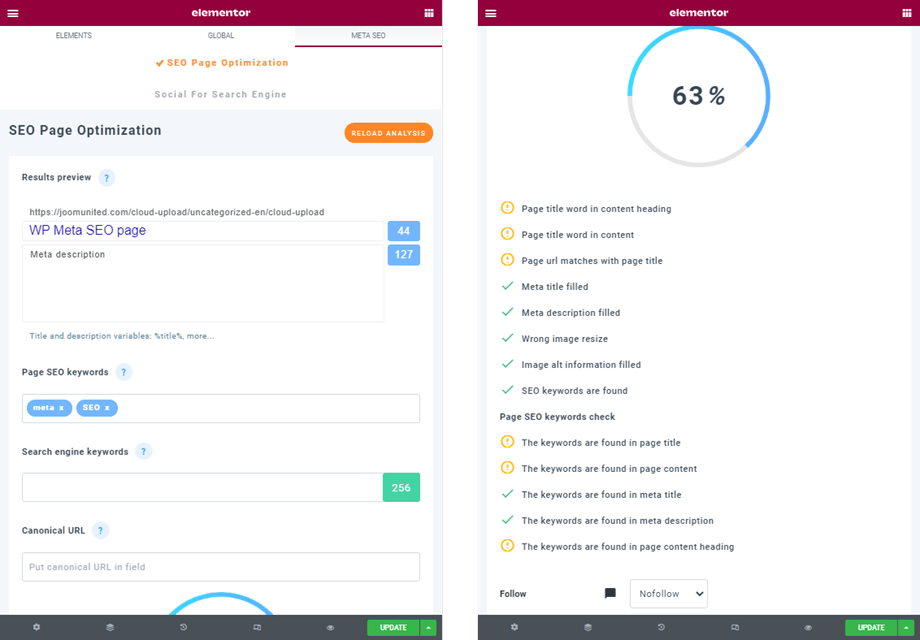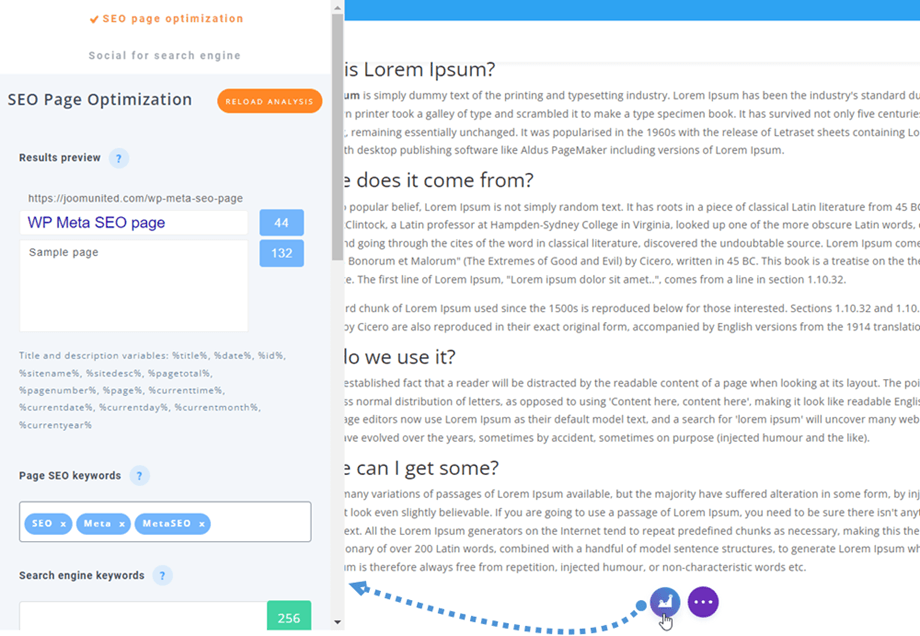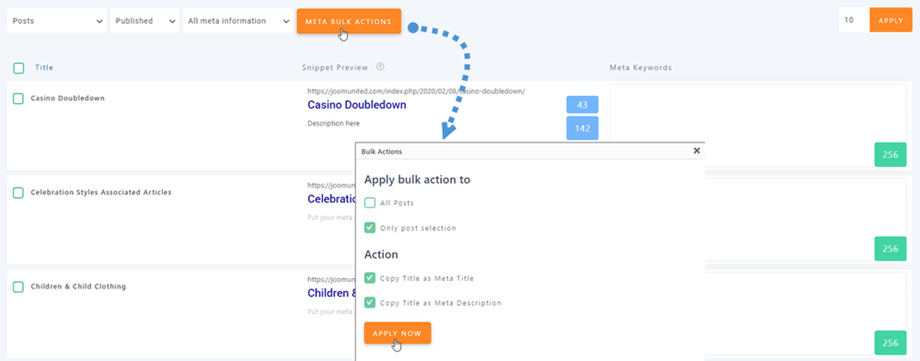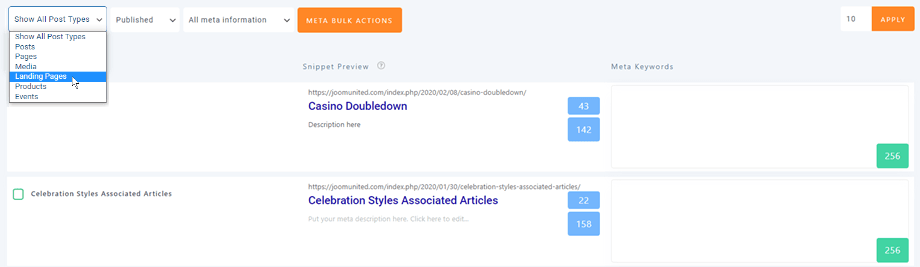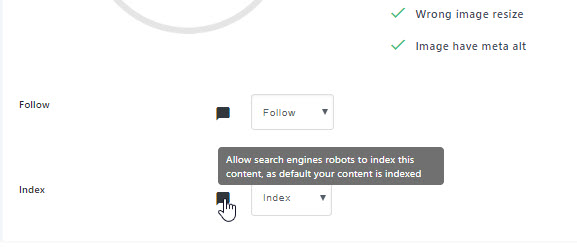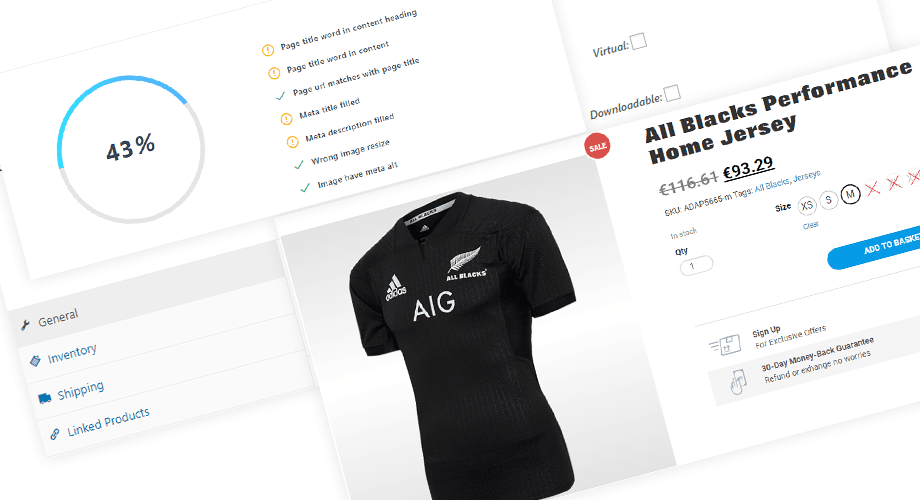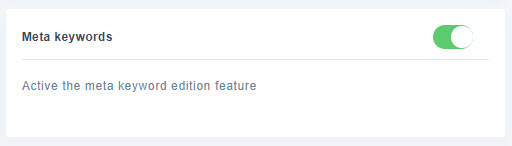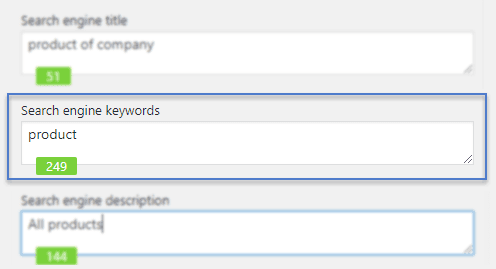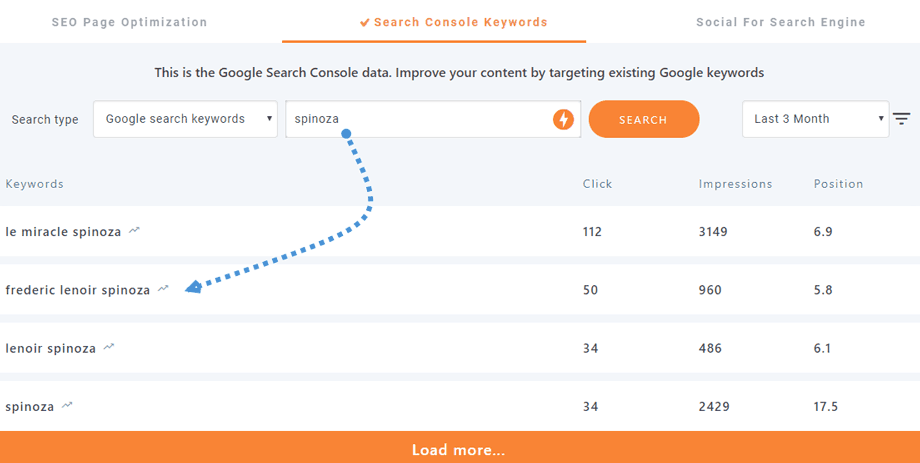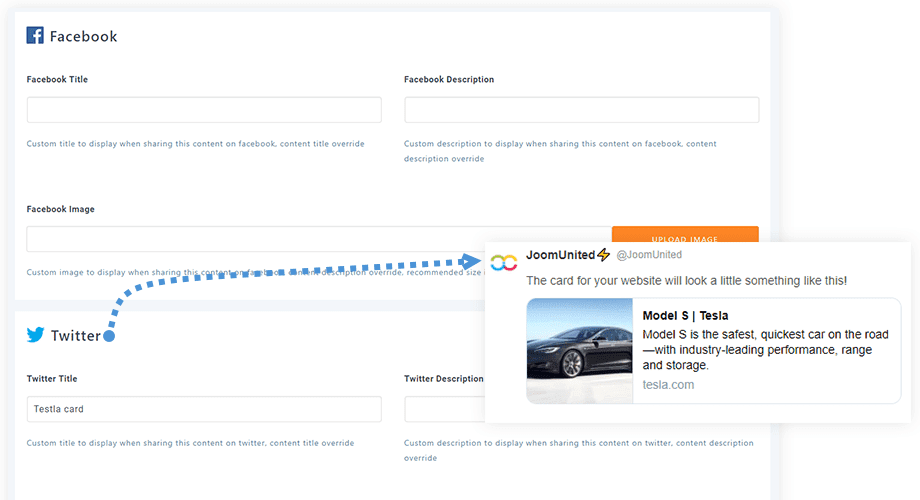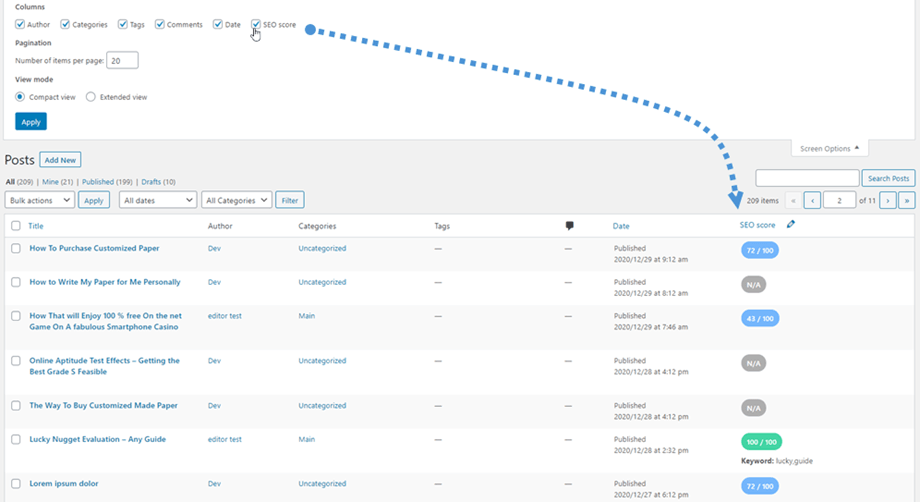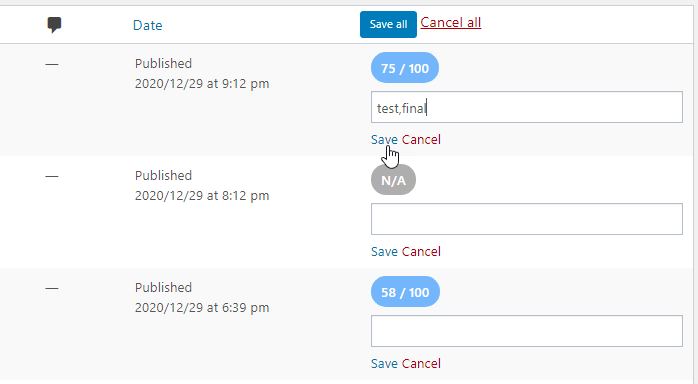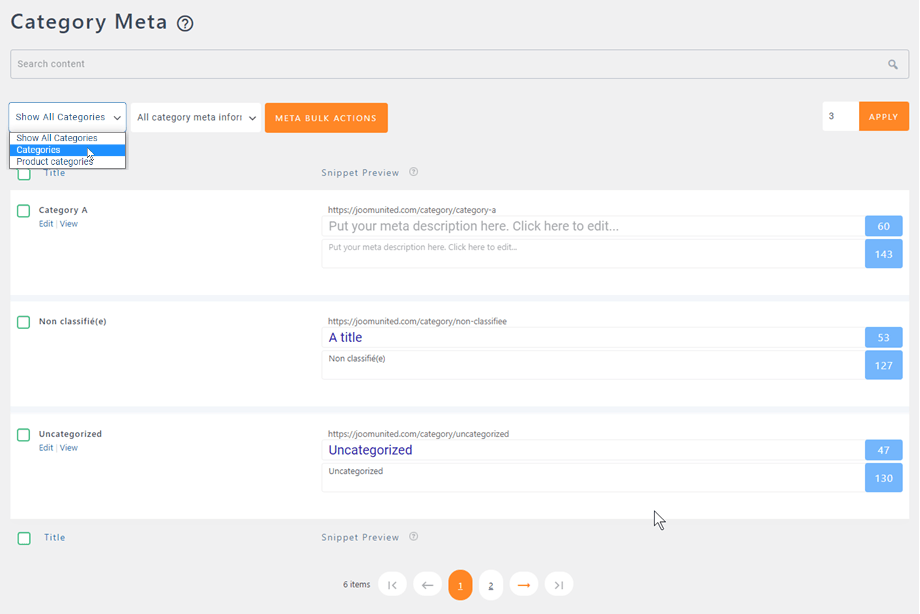WP Meta SEO:メタ情報の編集
1.コンテンツからメタ情報を編集する
メタデータは検索エンジンによってのみ読み取られ、ページ、投稿、またはその他のコンテンツに添付される特定のコンテンツを定義できます。 検索エンジンがメタ記述について特別な考慮を払って十分に正確であるとわかった場合、詳細は検索結果に表示できます。 そうでない場合、検索エンジンは独自のメタ説明を生成します。 それでも、一部のセカンダリ検索エンジン(Googleではない)は、メタデータを使用してコンテンツのインデックスを作成しています。
メタ情報は、コンテンツから、一括して(次の章)、またはホームページの設定として編集できます。 したがって、任意のタイプのコンテンツ(投稿、ページ、またはその他のカスタム投稿タイプ)を開き、ページの下部で確認してください。
検索エンジンの結果のスニペットプレビューが表示されます。 メタタイトルと説明は、最大文字数を考慮してここに入力する必要があります。
現在、次の変数をサポートしています:%title%、%date%、%id%、%sitename%、%sitedesc%、%pagetotal%、%pagenumber%、%page%、%currenttime%、%currentdate%、%currentday% 、%currentmonth%、%currentyear%
ElementorビルダーのメタSEO
Elementorページビルダーで投稿/ページのメタデータを編集するには、ヘッダーの[メタSEO すべての機能とフィールドは、通常の投稿/ページと同じです。
DIVIビルダーのメタSEO
DIVIページビルダーで投稿/ページのメタデータを編集するには、DIVIページの下部にある WP Meta SEO アイコンをクリックしてください。 すべての機能とフィールドは、通常の投稿/ページと同じです。
2.バルクエディタを使用してメタコンテンツを編集する
左側のメニューで[コンテンツ メタ]一括メタ エディターにアクセスします。
メタ一括編集テーブルにアクセスできます。 すべてのWordPressコンテンツ、投稿、ページ、またはカスタム投稿タイプ(WooCommerce製品、イベントなど)がこのエリアにリストされます。
Google、Bing、Yahooで完全に表示するには、メタタイトルは70文字未満、メタディスクリプションは320文字未満である必要があります。
ここでは、投稿、ページのステータスをフィルタリングできます...
コンテンツ メタとダッシュボードから
最後に、上部には、コンテンツをより速くフィルタリングするための検索エンジンバーがあります。
プラグインのグローバル設定から、コンテンツをフォローするかしないか、およびインデックスを使用するかどうかを設定するオプションを有効にすることもできます。
- フォロー/ノーフォローは、ウェブマスターが検索エンジンに「このリンクをフォローしないでください」と伝える方法を提供します。 直感的には、リンク ターゲットのランキングに影響を与える可能性があります。
- インデックスを付ける / インデックスを付けない場合、検索エンジンのロボットがコンテンツにインデックスを付けることができます。 デフォルトでは、コンテンツにはインデックスが付けられます。
このオプションを有効にすると、ページ SEO エディターおよび一括エディターから使用できるようになります。
3.カスタム投稿タイプのメタ編集
WP Meta SEO はカスタム投稿タイプと互換性があります。つまり、サードパーティのすべてのメタコンテンツを編集できます。
4.カテゴリのメタキーワード
この機能を使用するには、 [設定] > [一般]で[メタ キーワード]。
有効にすると、カテゴリとコンテンツにメタ キーワードを追加できます。
あるいは、コンテンツのメタデータにメタ キーワードを挿入することもできます。
5. Google Search Consoleのキーワード提案
この機能は、Google Search Console と統合することで、コンテンツにとって最も重要なキーワードを特定するのに役立ちます。 議論している内容に関連する効果的なキーワードを自動的に検出して提案します。
たとえば、「Googleドライブ」という表現が投稿で頻繁に使用され、「Googleドライブクラウド」という表現も検索コンソールに追加した場合、キーワードが強調表示されます。
Google Search Console認証の詳細については、こちらをご覧ください。
6.ソーシャルシェアリングとSEO
コンテンツ内の SEO オンページ ブロックには、 「Social For Search Engine」。
このタブから、各コンテンツで、ユーザーがFacebookまたはTwitterでページを共有したときに表示される情報を設定できます。 タイトル、説明、画像を定義できます。
7.投稿/ページのSEOスコア
、投稿/ページ リストの[画面オプション]で自動的に有効になります スコアとキーワードが欄に表示されます。
ここからヘッダーの鉛筆アイコンをクリックすると、キーワードをすばやく編集したり追加したりできます。 「保存」をクリックします。
8. カテゴリメタ
左側のメニューで[カテゴリ メタ]一括メタ エディターにアクセスします。
これには、投稿カテゴリと製品カテゴリ。
次に、それらの一括アクションをコンテンツメタとして選択して実行できます。